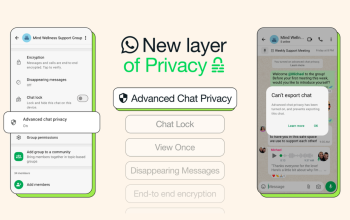WhatsApp dengan segudang fiturnya terus memanjakan penggunanya. Baru-baru ini, WhatsApp meluncurkan fitur pesan sementara. Dengan menggunakan fitur sementara, dapat memungkinkan kamu untuk menghapus pesan secara otomatis sesuai dengan waktu yang sudah kamu atur sendiri.
Kamu juga bisa memilih chat siapa saja yang akan kamu aktifkan pesan sementaranya. Jadi, saat kamu menyalakan fitur ini tentu tidak akan berlaku pada semua chat yang ada pada WhatsApp kamu.
Durasi dari pesan sementara ini pun berbeda-beda mulai dari 24 jam, 3 hari, 7 hari, bahkan 1 bulan. Untuk pengaplikasiannya juga bisa kamu atur secara chat pribadi ataupun ingin mengaturnya pada grup. 2 Tips Hapus Chat WhatsApp Otomatis Dengan Fitur Pesan Sementara!
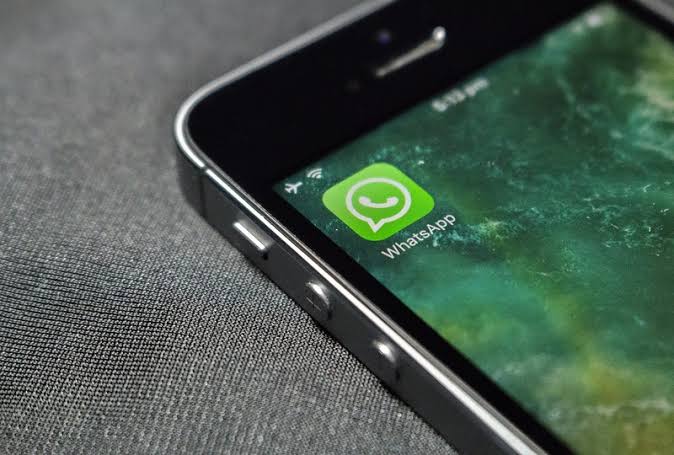
Tips Menyalakan dan Mematikan Pesan Sementara WhatsApp
Lewat Chat Pribadi
- Langkah awal yang harus kamu lakukan adalah dengan melakukan update aplikasi WhatsApp ke versi terbaru.
- Kemudian, apabila kamu sudah melalukan update ke aplikasi terbaru, selanjutnya kamu dapat masuk ke chat pribadi yang mau kamu atur pesan sementaranya.
- Kemudian, kamu klik info kontak pada bagian atas Nama Kontak selanjutnya, pilihlah opsi Disappearing Messages.
- Selanjutnya, klik tombol Continue.
- Selanjutnya, saat muncul halaman baru lalu klik On agar kamu bisa menyalakan fitur Pesan Sementara atau kamu juga dapat mengklik Off agar bisa menonaktifkan pesan sementara.
Lewat Percakapan Grup
- Pastikan kamu sudah memilih satu per satu chat grup yang mau kamu atur.
- Agar kamu dapat mengatur pesan sementara pada grup, maka kamu harus menjadi Group Admin.
- Jika kamu sudah menjadi admin grup, lalu klik Nama Grup.
- Selanjutnya, kamu bisa memilih opsi Disappearing Messages, lalu klik tombol Continue.
- Selanjutnya, pilihlah opsi On atau Off sesuai dengan keinginan dan kebutuhan kamu.
- Selesai.
Dengan mengikuti tips tersebut, maka chat kamu akan terhapus setelah kamu setting waktu chat sementara. Dengan begitu, memori kamu akan menjadi tidak cepat full dan chat WhatsApp kamu akan terlihat bersih dan rapi. Yuk langsung saja kamu coba. Selamat mencoba dan semoga berhasil!